Hỗ trợ tư vấn
Tư vấn - Giải đáp - Hỗ trợ đặt tài liệu
Mua gói Pro để tải file trên Download.vn và trải nghiệm website không quảng cáo
Tìm hiểu thêm » Hỗ trợ qua ZaloQuên mật khẩu admin máy tính có thể là một trải nghiệm vô cùng khó chịu, đặc biệt khi bạn đang trong trạng thái vội vã và muốn truy cập vào máy tính ngay lập tức. Tuy nhiên, đừng chỉ nghĩ đến việc reset toàn bộ máy tính và format nó, vì điều này sẽ khiến mọi dữ liệu của bạn bị xóa sạch. Bài viết sau đây sẽ chỉ cho bạn 3 cách đơn giản để reset mật khẩu trên Windows 10.
Sau khi Windows 8.1 trở lên được phát hành, rất nhiều người đang sử dụng tài khoản Microsoft như loại tài khoản mặc định của họ. Không ít người đã phản đối khi sự thay đổi này được giới thiệu, tuy nhiên nó lại có tác động tích cực vì bạn có thể khôi phục lại mật khẩu trực tuyến. Bạn thực hiện theo các bước như sau:
Bước 1: Truy cập vào trang web https://account.live.com/password/reset từ bất cứ thiết bị nào. Sau đó, bạn click vào I’ve forgotten my password như màn hình dưới đây.
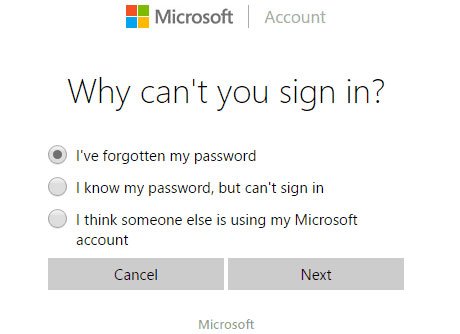
Bước 2: Nhập địa chỉ email và địa chỉ email khôi phục mà bạn thiết lập trong quá trình đăng ký.
Bước 3: Nhập mã OTP mà bạn sẽ nhận được trong email khôi phục hoặc qua số điện thoại khôi phục.
Bước 4: Thiết lập một mật khẩu mới cho tài khoản Microsoft và lưu lại.
Bước 5: Bật máy tính bị khóa và nhập mật khẩu mới.
Lưu ý: Phương pháp này chỉ hoạt động cho các tài khoản Microsoft và sẽ không hoạt động nếu bạn sử dụng tài khoản nội bộ.
Đừng tức giận khi bạn đọc đến giải pháp này vì bạn sẽ ngạc nhiên khi biết rằng có đến 73% người thấy phương pháp này hiệu quả. Do đó, trước khi sử dụng một phương pháp công nghệ cao nào đó, bạn hãy bình tĩnh ngồi xuống và thử nhớ lại tất cả mật khẩu mà mình hay dùng như: ngày sinh của các thành viên trong gia đình, ngày kỷ niệm, nickname, thứ gì đó liên quan đến kỷ niệm tuổi thơ, tổ hợp các chữ cái và con số mà bạn thường dùng làm mật khẩu cho các tài khoản khác… Nếu hoàn toàn thất bại, bạn hãy tiếp tục với phương pháp dưới đây.
Một cách tỉ mỉ và hiệu quả nhất để reset mật khẩu máy tính là sử dụng một phần mềm phục hồi mật khẩu chuyên dụng và lấy mật khẩu bị xóa khỏi máy tính.
PassFolk SaverWin là một chương trình đáng tin cậy và được trao giải thưởng phần mềm khôi phục mật khẩu Windows tốt nhất năm 2018. Nó được sử dụng chủ yếu để đặt lại mật khẩu đăng nhập từ Windows 7/8/10. Công cụ hoạt động xuất sắc trong hầu hết các tình huống mà không xóa bất kỳ dữ liệu nào từ ổ cứng máy tính. Điều tốt nhất về SaverWin là nó hoàn toàn miễn phí. Cách reset mật khẩu Windows với PassFolk SaverWin được thực hiện khá dễ dàng:
Bước 1: Download SaverWin.
Bước 2: Mở phần mềm như một quản trị viên và với sự giúp đỡ của một chiếc USB hoặc đĩa compact, tạo một ổ đĩa reset mật khẩu bằng cách nhấp vào Burn USB/Burn CD/DVD.
Bước 3: Khi quá trình tạo đĩa hoàn thành, màn hình như sau sẽ xuất hiện.
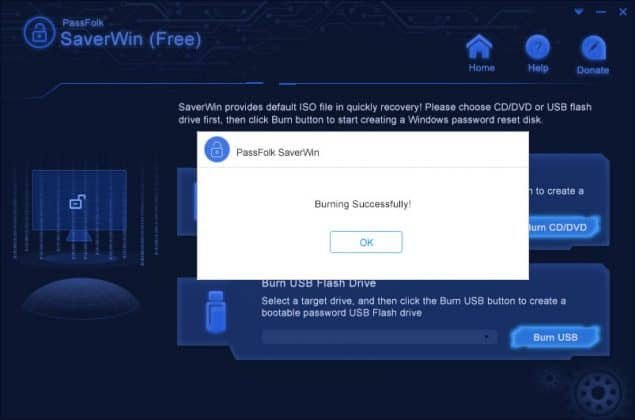
Bước 4: Sử dụng đĩa này để khởi động máy tính bị khóa của bạn. Chương trình sẽ tự động khởi chạy vì đây là một đĩa có khả năng khởi động. Bây giờ, bạn sẽ thấy tên quản trị viên của máy tính bị khóa. Nhấp vào nó và Reset Password.
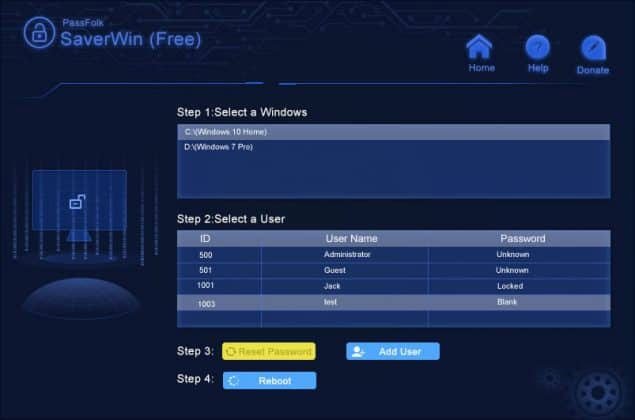
Ngoài ra, hãy tạo thói quen viết mật khẩu trên nhật ký cá nhân hoặc tệp văn bản của bạn phòng trường hợp bị quên. Bạn cũng có thể sử dụng một số trình quản lý mật khẩu như LastPass, Password Manager XP hay Avira Password Manager để lưu trữ mật khẩu của mình.
Theo Nghị định 147/2024/ND-CP, bạn cần xác thực tài khoản trước khi sử dụng tính năng này. Chúng tôi sẽ gửi mã xác thực qua SMS hoặc Zalo tới số điện thoại mà bạn nhập dưới đây: